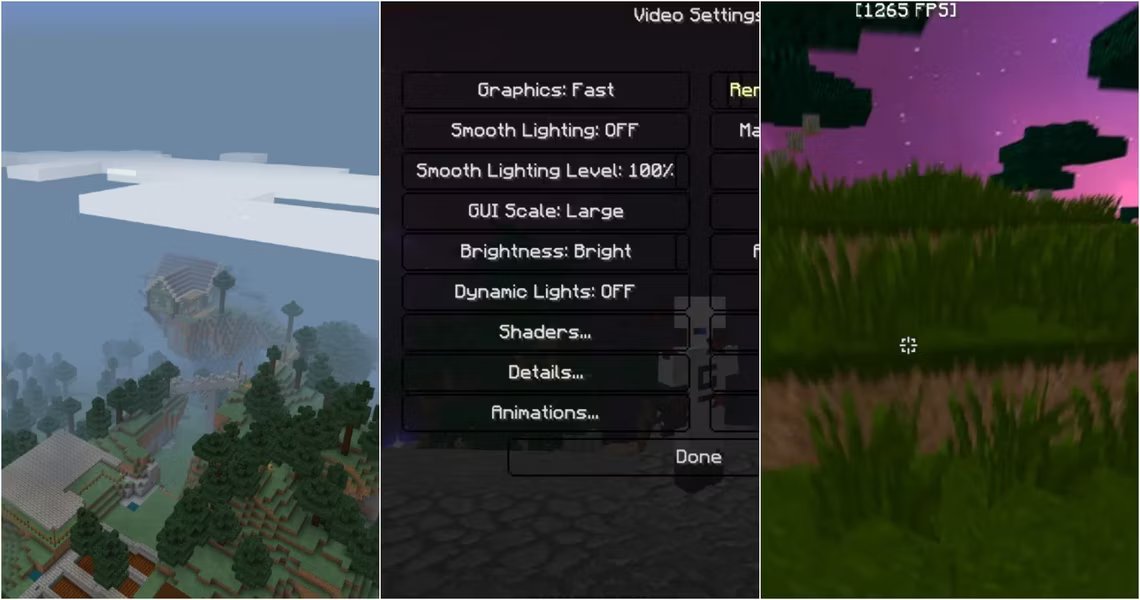Muitas pessoas não sabem como melhorar o FPS em Minecraft. Embora pareça simples, o jogo exige certa estratégia e um planejamento bem pensado, assim como algumas habilidades para lidar com monstros e outras dinâmicas do game. Por isso, o FPS em Minecraft é importante para melhorar a sua performance na história de modo geral.
A experiência dentro de Minecraft pode ser muito mais rica se você souber como ajustar o seu FPS. O jogo possui muita versatilidade e ter uma visão melhor do que aparece na tela só vai contribuir para mecânicas de expansão, construção e acúmulo de itens, entre outras.
Abaixo, você confere algumas maneiras de melhorar o seu FPS em Minecraft e torná-lo mais estável para a sua gameplay. Vamos lá?
Minecraft – Como melhorar o seu FPS
Evite o Nether

Ao contrário de outras dicas, este tópico fala sobre evitar uma ação. Por isso, evite chegar até o Nether.
Este inferno vasto e sombrio de Minecraft pode ser bastante atraente para jogadores com um perfil mais aventureiro. No entanto, ele também pode complicar a vida de quem tem um computador menos potente. Isso até faz sentido, já que existem muitas lavas, chamas e inimigos na região – e o hardware de nenhum PC mais antigo consegue aguentar tanta informação.
Felizmente, este enorme reino subterrâneo pode ser facilmente evitado, já que está mais isolado do restante dos biomas do jogo. Você também precisará de um portal para acessá-lo, ou seja: se seu PC não tanka, é melhor nem se dar ao trabalho de vir aqui.
Atualize o Java e use o software OpenJDK
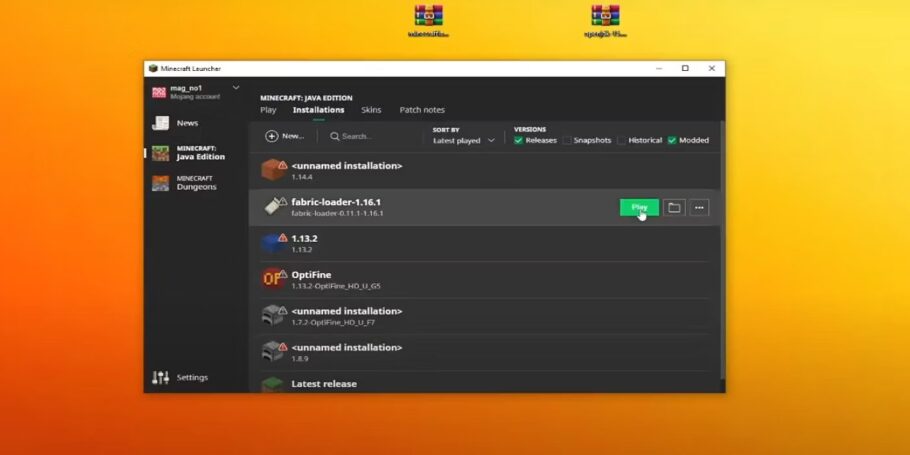
Como o Minecraft é executado pelo Java, garantir uma versão mais atualizada do software pode te ajudar bastante. Além disso, instale o Java Development Kit e certifique-se de que o .exe corresponda ao sistema operacional, assim como aos recursos binários do computador (64x ou 86x, sendo que o 86x refere-se ao sistema de 32-bit).
Se você quer dar um passo adiante, é só optar pela versão de código aberto do Java, conhecida como OpenJDK. Este software otimiza e promove melhorias de desempenho no Minecraft.
Tenha um “Coletor de Lixo”
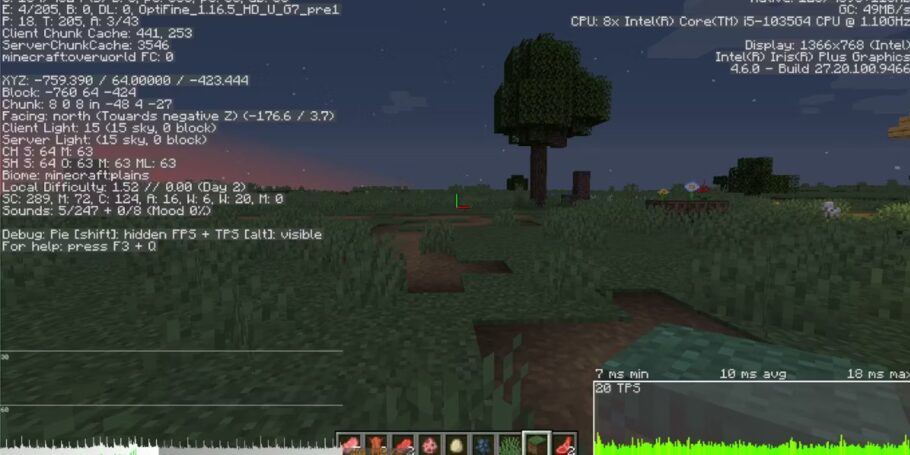
Embora seja um pouco limitado, um grande benefício do Minecraft ser executado pelo Java é que ele é altamente customizável. Uma das formas de customização permite que você melhore a performance do game através de um “coletor de lixo”. Caso você não saiba, este processo começa a deletr códigos “lixos” que não são mais úteis para o programa ou para o jogo que está sendo executado.
Com isso, você tem mais espaço livre de memória, o que pode deixar sua gameplay um pouco melhor. Para contar com a ajuda de um “coletor de lixo”, aposte em programas como Shenandoah e Z Garbage Collector (ZGC).
Por mais que este método seja um pouco mais avançado, ele é ótimo para quem conhece ou quer se aventurar mais pelo Java.
Evite áreas muito populosas (caso esteja no multiplayer)
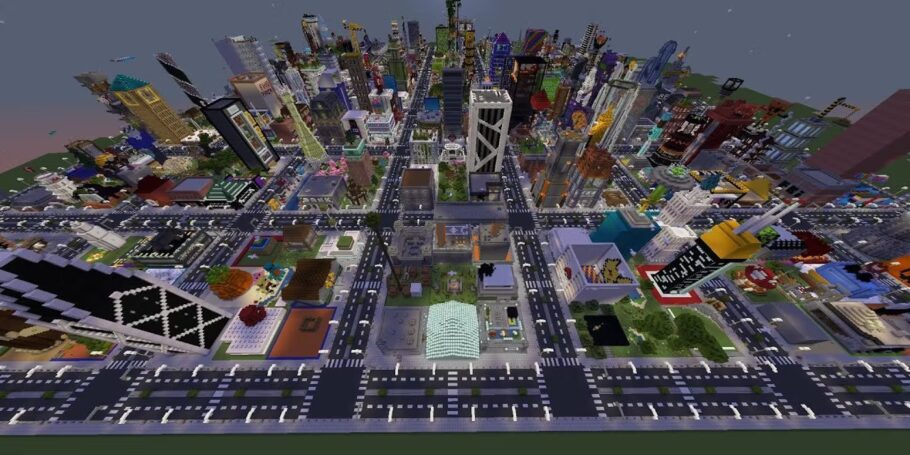
Se você se conecta com amigos ou pessoas aleatórias no Minecraft, esta dica é pra você. Como você já deve imaginar, servidores extremamente populares podem exigir mais da sua CPU – pelo menos quando comparamos com a experiência de jogar solo. Por isso, é recomendado que você evite estes locais se não tiver um PC potente, já que muitos recursos do jogo podem ser encontrados aqui.
Por mais que pareça uma má ideia, é na verdade uma boa evitar esses servidores populosos. Como o desempenho é um fator importante no Minecraft, poupar o seu PC de lidar com essas regiões pode melhorar a sua gameplay. Além disso, você ainda poderá explorar muitos outros terrenos e recursos, mesmo em servidores e biomas personalizados.
Aposte em coisas simples

Ironicamente, uma das melhores maneiras de manter a performance de Minecraft mais suave é, simplesmente, fazer menos dentro de jogo. Sendo assim, foque em terrenos mais planos e nivelados, com menos exploração e menos ativos.
Um truque para melhorar o seu FPS em Minecraft é usar o comando “WorldBorder”, que coloca um limite no quanto o mundo pode expandir. Você pode fazer isso abrindo a janela de chat e digitando “/worldborder set [SizeInBlocks]”.
Um mundo menor, mais simples e menos confuso exigirá menos do Java e do seu hardware. Fácil, né?
Atualize os drivers gráficos
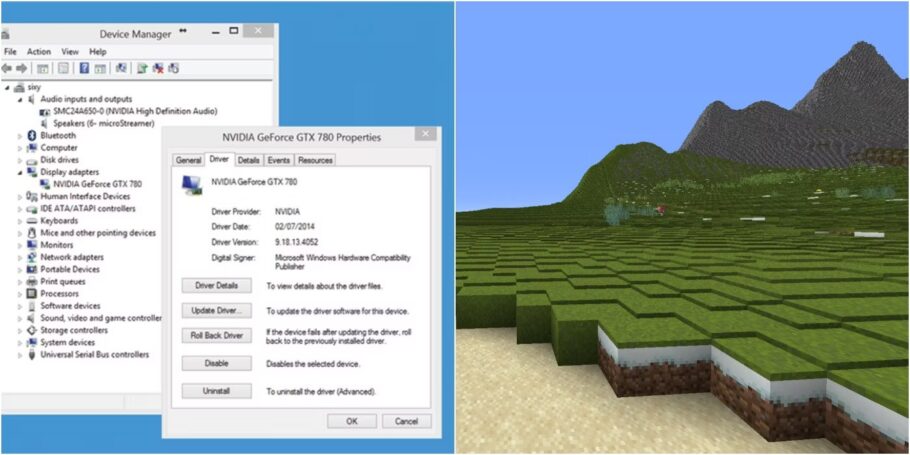
Muito da performance de um PC vem dos drivers gráficos que estão sendo usados. Por isso, é comum que muita gente execute esses gráficos sem saber que eles podem passar por uma atualização simples e rápida, que pode promover uma melhora considerável durante a gameplay.
Os drivers mais recentes geralmente são encontrados no site do fabricante da GPU. Para tornar esse processo ainda mais fácil, é só baixar um atualizador automático de driver, como o Driver Easy.
Reduza a distância de renderização
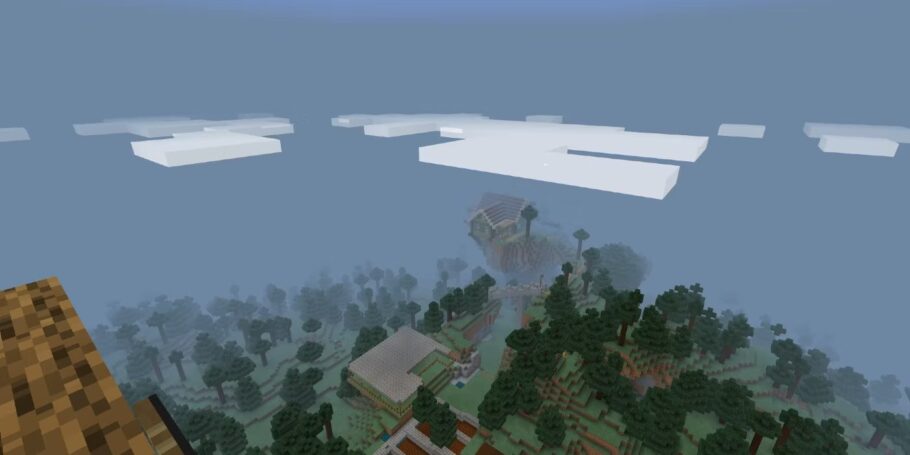
Muita gente pode pensar que um “jogo de blocos” como Minecraft não exige muito de um PC, mas ele pode abusar de um hardware por precisar carregar, de forma constante, recursos de grandes distâncias. Felizmente, a distância de renderização pode ser bastante diminuída.
Para isso, clique em “Opções” e vá para “Opções de vídeo”. Lá, você verá uma barra no canto superior direito do menu que controla a distância de renderização. Se esse número estiver acima de 12, abaixe pelo menos um pouco. No entanto, lembre-se: a navegação do jogo pode ser prejudicada se a barra estiver abaixo de 8 ou 10, então mantenha-a nessa média.
Feche programas que estejam consumindo sua CPU
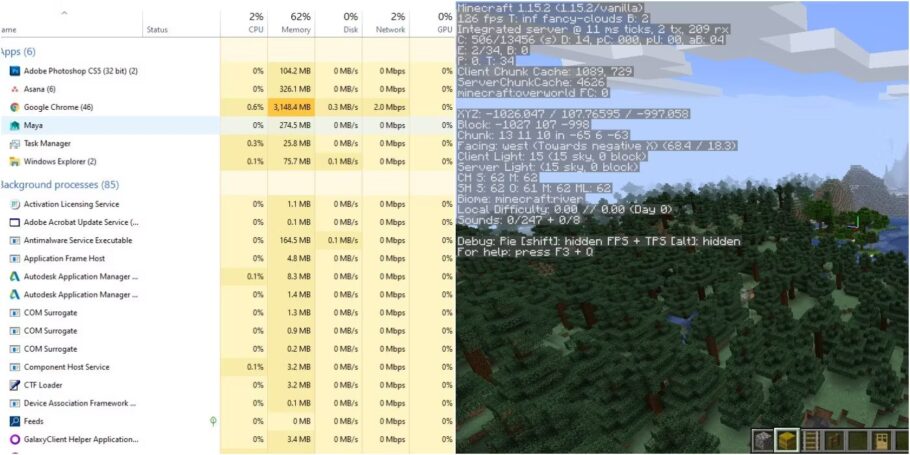
Embora existam vários truques que você possa fazer dentro de jogo, também existem maneiras de ajustar algumas configurações do seu próprio PC. Uma das mais eficazes é, simplesmente, fechar outros programas que estiverem em execução ao mesmo tempo, principalmente aqueles que usam mais hardware.
Para isso, abra o Gerenciador de Tarefas (Ctrl + Shift + ESC) para checar quais programas estão em aberto. Então, finalize todos que não sejam essenciais e que estejam usando uma boa parte da memória do PC.
Mude as configurações gráficas
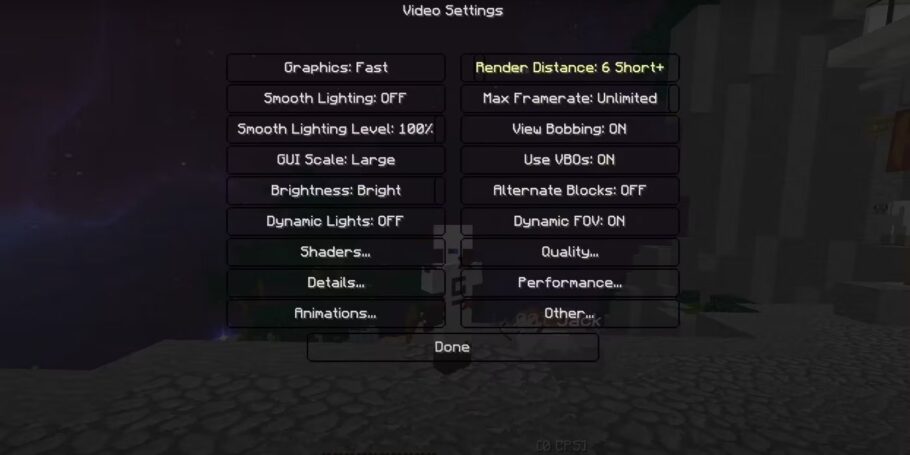
Além das configurações de renderização, você também pode mudar as configurações gráficas para melhorar seu FPS em Minecraft. Para isso, vá em “Configurações de Vídeo” e faça as seguintes seleções:
- Deixe o máximo de FPS em Ilimitado;
- Desligue as nuvens e suavize a iluminação;
- Deixe as partículas no mínimo;
- Desligue V-Sync;
- Desative a suavização do bioma;
- Deixe “Gráficos” no “Rápido“;
- Desligue o FOD (campo de visão).
Desative a tela cheia e remova a otimização de tela cheia
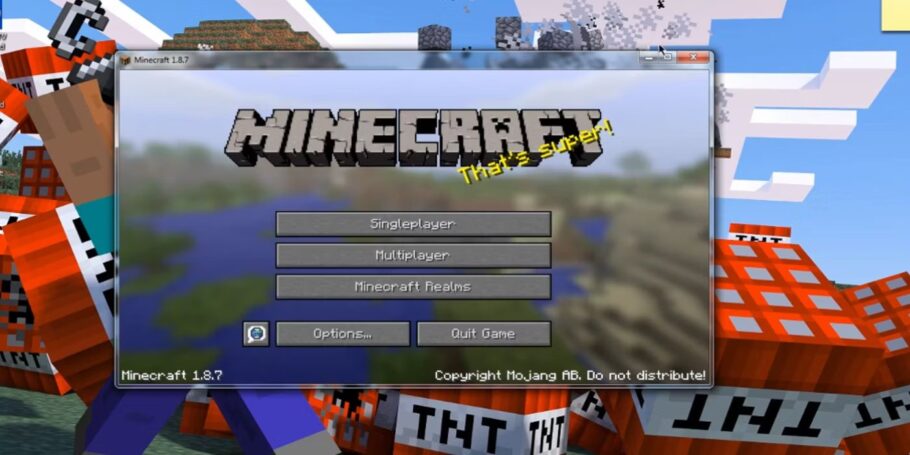
Se você não se importar em perder um pouco do fator imersivo, considere desativar a tela cheia, principalmente se você possui drivers gráficos mais fracos. Isso faz com que o jogo tenha menos renderização e, consequentemente, promova uma experiência mais suave.
Para fazer isso, deixe a “tela cheia” em “off” e diminua o tamanho da janela. Embora a visualização seja menor, o game irá rodar um pouco melhor.
Já para uma ação mais avançada, clique com o botão direito do mouse no atalho do Minecraft, selecione “Propriedades” e clique na guia “Compatibilidade”. Em seguida, clique em “Desabilitar otimizações de tela inteira” e clique em “Aplicar”.
Aumente o desempenho do PC
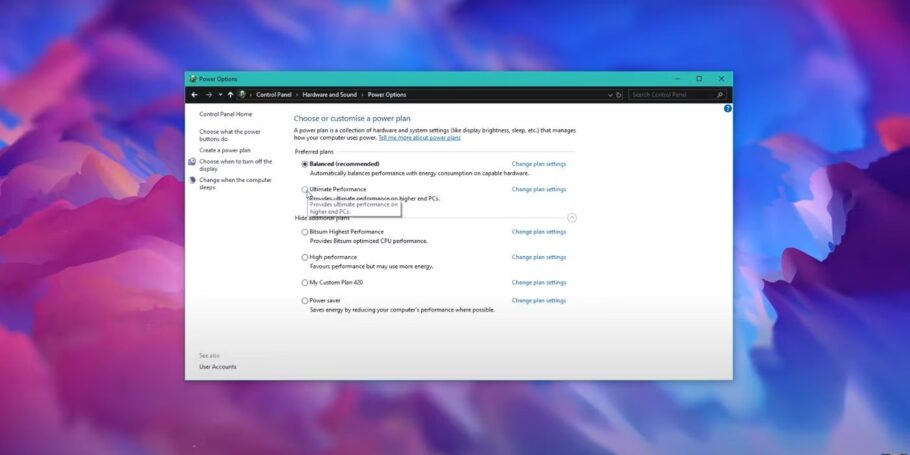
Mesmo que você tenha um bom PC, existe uma chance dele não estar funcionando com todo o seu potencial. Por isso, você pode aumentar o desempenho e a energia da sua máquina ao digitar “Configurações de energia” na barra de pesquisa do Windows, na parte inferior esquerda da tela.
Feito isso, aparecerá uma janela do painel de controle que permite que você altere a intensidade do desempenho da máquina e o uso de energia. Para isso, vá em “Configurações de energia adicionais”, “Criar um plano de energia” e selecione “Alto desempenho”.
Considere essa opção se o consumo de energia não for um problema. Caso o contrário, opte pelo plano de energia mais recomendado.
Defina o executável Java como “Alta Prioridade”
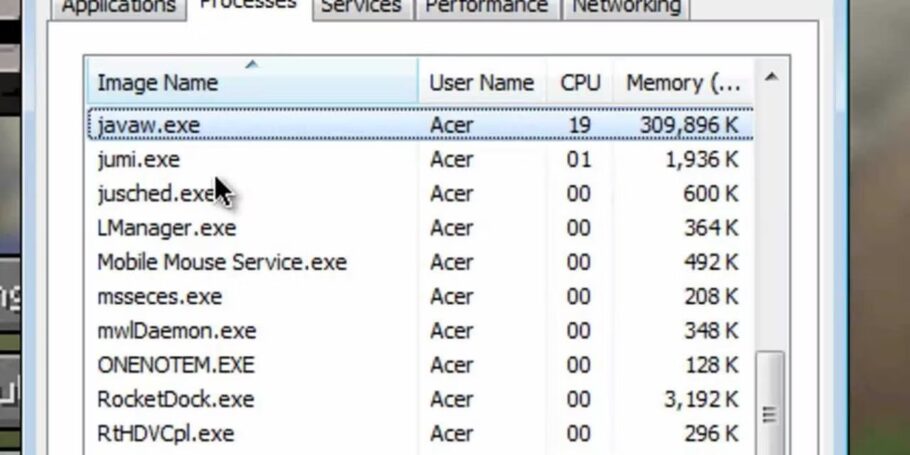
Assim como um PC pode melhorar em termos de performance, isso também acontece com o Java. Para melhorar o desempenho do software, pressione Ctrl + Shift + ESC para abrir o Gerenciador de Tarefas.
Clique na aba “Detalhes” e clique com o botão direito em “Javaw.exe”. Então, vá em “Definir prioridade” e selecione “Alta”. Isso irá transferir mais recursos para o aplicativo, que produzirá melhores resultados no jogo.
Overclocking
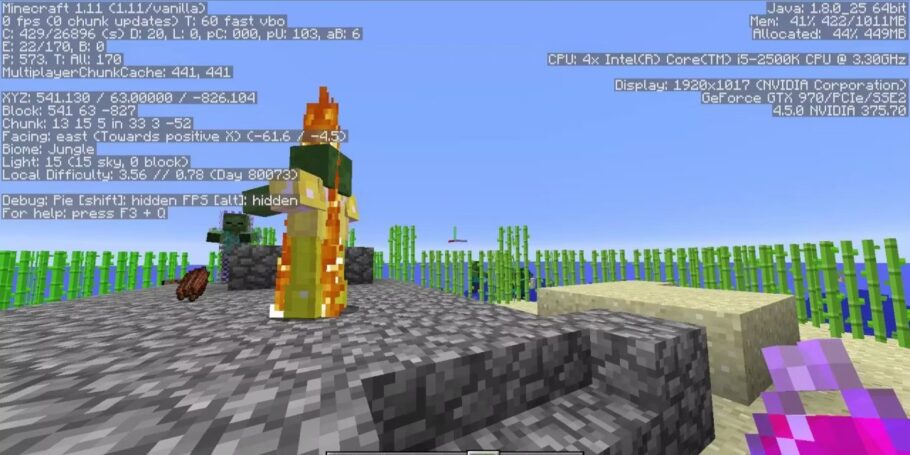
Observação: esta opção pode apresentar um risco maior para quem tem menos proximidade com tecnologia, mas é algo que, definitivamente, vale muito a pena.
Este método envolve aumentar o clock de um computador para exceder o certificado pelo fabricante. Esse processo pode ser extremamente prejudicial ao PC se você for longe demais; no entanto, ele também pode aumentar bastante o desempenho dos jogos. Vale a pena procurar mais informações e testar.
Instale mods de otimização
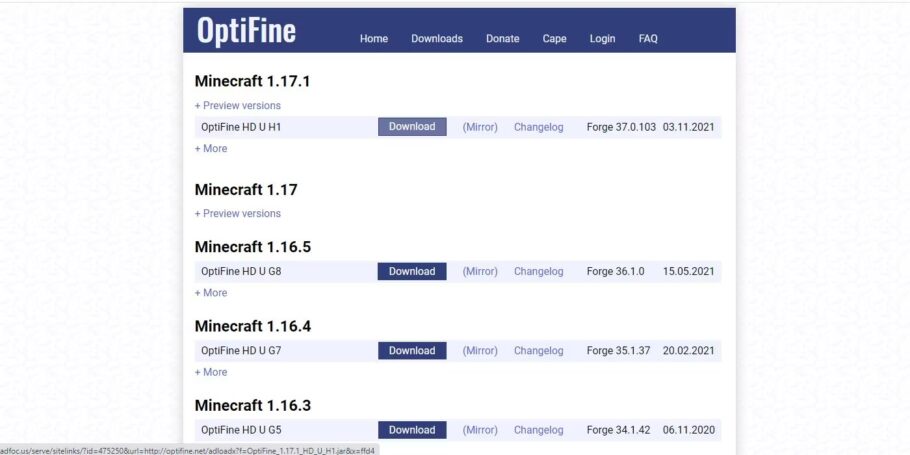
A versatilidade é um aspecto fortemente presente em Minecraft, já que você alterar a sua experiência no jogo através de mods. Além disso, você também pode usar mods que focam no aumento da performance do jogo, como é o caso do OptiFine, que foca na melhora do FPS.
Alguns mods de otimização incluem:
- Better FPS – desempenho suave sem afetar os visuais;
- Surge – também melhora o tempo de carregamento;
- Sodium;
- FPS Plus.
Minecraft está disponível para PC, PlayStation 4, Xbox One, Nintendo Switch, Android, iOS e muitos outros dispositivos.
Confira também:
- Minecraft – As melhores camadas para encontrar Diamante
- Jogador reconstrói o Universo inteiro em Minecraft
- Minecraft – Como montar um Porco